 Režim modemu v moderných telefónoch vám umožňuje "rozširovať" internetové pripojenie k iným mobilným zariadeniam pomocou bezdrôtového pripojenia a pripojenia USB. Takže po nastavení všeobecného prístupu k internetu v telefóne nemusí byť potrebné zakúpiť 3G / 4G USB modem samostatne, aby ste mohli mať prístup k internetu na chate z notebooku alebo tabletu, ktorý podporuje iba Wi-Fi pripojenie.
Režim modemu v moderných telefónoch vám umožňuje "rozširovať" internetové pripojenie k iným mobilným zariadeniam pomocou bezdrôtového pripojenia a pripojenia USB. Takže po nastavení všeobecného prístupu k internetu v telefóne nemusí byť potrebné zakúpiť 3G / 4G USB modem samostatne, aby ste mohli mať prístup k internetu na chate z notebooku alebo tabletu, ktorý podporuje iba Wi-Fi pripojenie.
V tomto článku sa budeme zaoberať štyrmi rôznymi spôsobmi distribúcie prístupu na Internet alebo používanie telefónu Android ako modemu:
- Pomocou Wi-Fi vytvorte v telefóne bezdrôtový prístupový bod so zabudovanými nástrojmi operačného systému
- Prostredníctvom bluetooth
- Pomocou kábla USB pripojte telefón do modemu
- Používanie programov tretích strán
Myslím, že tento materiál bude užitočný pre mnohých ľudí - z vlastnej skúsenosti viem, že mnohí majitelia smartfónov s Androidom si ani túto možnosť neuvedomujú napriek skutočnosti, že by to bolo pre nich veľmi užitočné.
Ako to funguje a aká je cena takéhoto internetu
Ak používate telefón ako mobilný telefón s Androidom na prístup k internetu iných zariadení, samotný telefón musí byť pripojený cez 3G, 4G (LTE) alebo GPRS / EDGE v celulárnej sieti vášho poskytovateľa služieb.Cena prístupu na internet sa teda vypočítava v súlade s tarifami spoločnosti Beeline, MTS, Megafon alebo iného poskytovateľa služieb. A to môže byť drahé. Preto ak napríklad náklady na jeden megabajt návštevnosti sú pre vás dostatočne veľké, doporučujem predtým, ako použijete telefón ako modem alebo Wi-Fi smerovač, pripojiť akýkoľvek balík operátora na prístup k internetu, čo zníži náklady a vytvorí takéto spojenie odôvodnené.
Dovoľte mi vysvetliť s príkladom: ak máte Beeline, Megafon alebo MTS a ste práve pripojený k súčasnému tarifu mobilnej komunikácie pre dnešok (v lete 2013), v ktorom nie sú poskytované žiadne služby "Neobmedzený" prístup k internetu, potom pri používaní telefónu modem, počúvanie jedného 5-minútového hudobného zloženia priemernej kvality on-line vás bude stáť od 28 do 50 rubľov. Keď sa pripájate k službám prístupu na internet s dennou pevnou platbou, nebudete sa musieť obávať, že z účtu zmiznú všetky peniaze. Treba tiež poznamenať, že sťahovanie hier (pre PC), používanie torrentov, sledovanie videí a iné pôžitky z internetu nie je niečo, čo je potrebné vykonať prostredníctvom tohto typu prístupu.
Nastavenie režimu modemu s vytvorením prístupového bodu Wi-Fi v systéme Android (pomocou telefónu ako smerovača)
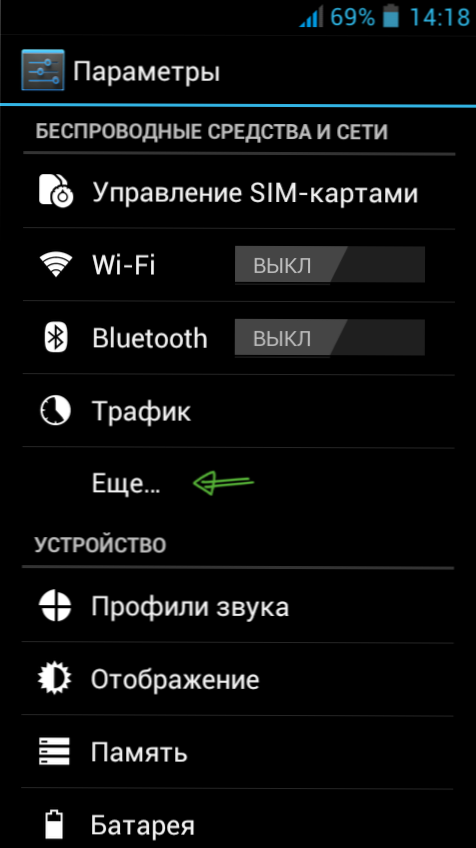
Mobilný operačný systém Google Android má zabudovanú funkciu na vytvorenie bezdrôtového prístupového bodu. Ak chcete povoliť túto funkciu, prejdite na obrazovku s nastaveniami telefónu Android, v časti "Bezdrôtové nástroje a siete", kliknite na položku "Viac" a potom otvorte režim "Modem". Potom kliknite na položku Nastaviť hot spot Wi-Fi.

Tu môžete nastaviť parametre bezdrôtového prístupového bodu vytvoreného v telefóne - SSID (názov bezdrôtovej siete) a heslo. Položka "Ochrana" je najlepšie ponechaná na WPA2 PSK.

Po dokončení nastavenia bezdrôtového prístupového bodu začiarknite políčko "Prenosné hot-spot Wi-Fi". Teraz sa môžete pripojiť k vytvorenému prístupovému bodu z prenosného počítača alebo z ľubovoľného tabletu Wi-Fi.
Prístup k internetu cez Bluetooth
Na rovnakej stránke s nastaveniami Android môžete povoliť možnosť "Zdieľaný internet cez Bluetooth". Potom to urobíte, môžete sa pripojiť k sieti cez Bluetooth, napríklad z prenosného počítača.
Za týmto účelom sa uistite, že je zapnutý príslušný adaptér a samotný telefón je viditeľný na detekciu. Prejdite na ovládací panel - "Zariadenia a tlačiarne" - "Pridať nové zariadenie" a počkajte na detekciu zariadenia Android.Po spárovaní počítača a telefónu v zozname zariadení kliknite pravým tlačidlom myši a vyberte možnosť "Pripojiť pomocou" - "Prístupový bod". Z technických dôvodov som sa jej nepodarilo vykonať doma, takže nemám priložený snímok obrazovky.
Používanie telefónu Android ako modemu USB
Ak pripojíte telefón k prenosnému počítaču pomocou kábla USB, voľba modemu USB sa aktivuje v nastaveniach režimu modemu. Po zapnutí sa v systéme Windows nainštaluje nové zariadenie a v zozname pripojení sa objaví nové zariadenie.

Za predpokladu, že váš počítač nebude pripojený k internetu inými spôsobmi, bude použitý na pripojenie k sieti.
Programy na používanie telefónu ako modemu
Popri už popísaných funkciách systému Android na implementáciu distribúcie internetu z mobilného zariadenia rôznymi spôsobmi existuje aj veľa aplikácií na ten istý účel, ktoré si môžete stiahnuť v obchode s aplikáciami v službe Google Play. Napríklad FoxFi a PdaNet +. Niektoré z týchto aplikácií vyžadujú root v telefóne, niektoré nie. Súčasne s používaním aplikácií tretích strán môžete odstrániť niektoré obmedzenia, ktoré sa vyskytujú v režime modemu v samotnom systéme Google Android.
Toto uzatvára článok.Ak máte nejaké otázky alebo dodatky - napíšte prosím v komentároch.












